Power BI -visualisoinnin pakkaaminen
Ennen kuin voit ladata mukautetun visualisoinnin Power BI Desktopiin tai jakaa sen yhteisön Power BI -visualisointien valikoimassa, sinun on pakattava se. Tätä opetusohjelmaa käyttämällä teet:
- Anna visualisoinnille ominaisuusarvot ja metatiedot.
- Päivitä kuvake.
- Pakkaa mukautettu visualisointi.
Anna ominaisuusarvot
Pysäytä visualisointi PowerShellissä, jos se on käynnissä.
Siirry VS Codessa visualisointiprojektin pääkansioon ja avaa pbiviz.json-tiedosto .
visualMääritä objektissadisplayNamearvoksi se, jonka haluat olevan visualisoinnin näyttönimi.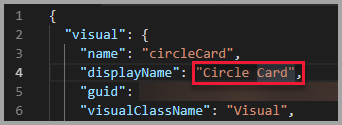
Visualisoinnin näyttönimi näkyy Power BI: n Visualisoinnit-ruudussa , kun viet kohdistimen visualisointikuvakkeen päälle.
Täytä tai muokkaa seuraavia pbiviz.json-tiedoston kenttiä:
visualClassNamedescription
visualClassNameon valinnainen, muttadescriptionse on täytettävä, jotta pakettikomento voidaan suorittaa.supportUrlgitHubUrlTäytä url-osoitteet, joita käyttäjä voi käyttää saadakseen tukea ja tarkastellakseen visualisoinnin GitHub-projektia.Seuraavassa koodissa näytetään
supportUrljagitHubUrlannetaan esimerkkejä:{ "supportUrl": "https://community.powerbi.com", "gitHubUrl": "https://github.com/microsoft/PowerBI-visuals-circlecard" }Kirjoita nimesi ja sähköpostiosoitteesi objektiin
author.Tallenna pbiviz.json-tiedosto.
Päivitä kuvake (valinnainen)
Huomaa pbiviz.json-tiedostossa, että asiakirja määrittää polun objektin
assetskuvakkeeseen. Kuvake on kuva, joka näkyy Power BI:n Visualisoinnit-ruudussa. Sen on oltava PNG-muotoinen tiedosto ja sen täytyy olla 20 x 20 kuvapistettä.Kopioi Windowsin Resurssienhallinnassa icon.png-tiedosto, jota haluat käyttää, ja liitä se korvaamaan assets-kansiossaoleva oletustiedosto icon.png.
Laajenna ASSETS-kansio VS Coden Resurssienhallinta-ruudussa ja valitse sitten icon.png-tiedosto.
Tarkista kuvake.

Visualisoinnin pakkaaminen
Varmista VS Codessa, että kaikki tiedostot on tallennettu.
Luo pbiviz-tiedosto kirjoittamalla seuraava komento PowerShellissä:
pbiviz packageTämä komento luo pbiviz-tiedoston visualisointiprojektin /dist/ -hakemistoon ja korvaa mahdollisesti olemassa olevat pbiviz-tiedostot.
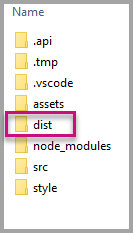
Paketti tulostuu projektin /dist/ -kansioon. Paketti sisältää kaiken tarvittavan mukautetun visualisoinnin tuomiseen joko Power BI -palvelu tai Power BI Desktop -raporttiin. Olet paketoinut mukautetun visualisoinnin, ja se on valmis käytettäväksi.
Liittyvä sisältö
Palaute
Tulossa pian: Vuoden 2024 aikana poistamme asteittain GitHub Issuesin käytöstä sisällön palautemekanismina ja korvaamme sen uudella palautejärjestelmällä. Lisätietoja on täällä: https://aka.ms/ContentUserFeedback.
Lähetä ja näytä palaute kohteelle